旋风PDF编辑器官方下载页面提取教学
时间:2021-03-13 18:26:57 作者:无名 浏览量:56
旋风PDF编辑器官方版是一款功能出众、操作便捷、安全可靠的PDF编辑工具。旋风PDF编辑器官方版给用户朋友们提供了专业级PDF编辑处理功能,涵盖了PDF编辑、PDF转换、批注、电子签章、加密、表单等诸多功能,可以像编辑Word一样编辑PDF。
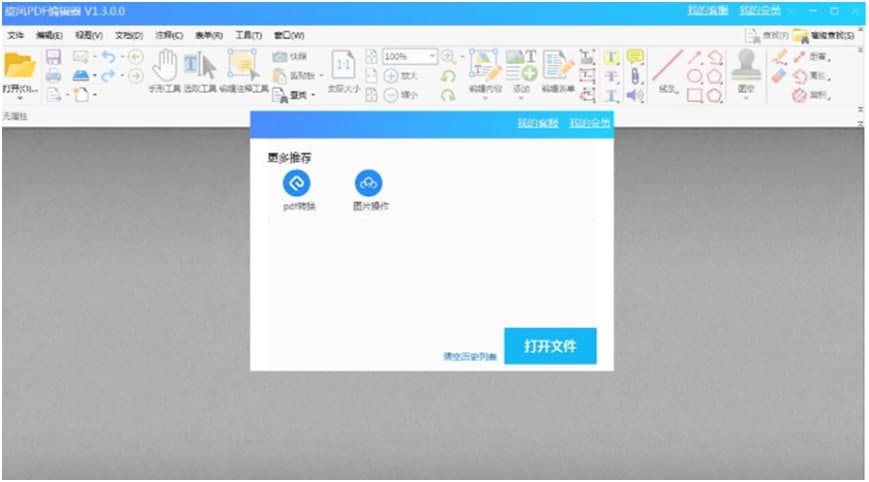
旋风PDF编辑器功能特点
多种PDF编辑功能
修改PDF内容
像word般修改PDF内容中的文字,图片,修改文字的大小,颜色,字体等和表单内容.
拆分与合并
支持对PDF文档的拆分与合并,还支持新建,提取,删除,裁剪,以及旋转页面.
保护与安全
自定义加密等级给pdf文件加密,防止文件被人恶意传播。PDF水印添加防止文件篡改。也可自行去除水印和密码。
企业级电子签名
PDF文件添加电子签名,等同于笔签.在合同文件,招标文件,项目文件中同样具有效力。
随心编辑PDF文件
编辑、标记和注释
您可以随意编辑。或者将注释添加为便笺、文本框或突出显示重要文本。您还可以添加形状或使用手绘工具。
提取、旋转和切割PDF
轻松添加、删除、提取、旋转、重组和裁剪页面。或者一次提取几个PDF页面来创建新的PDF文档。
PDF如何提取页面
1.点击上方链接下载旋风PDF编辑器安装完之后,点击右下角的打开文件按钮,选取您所想要编辑的文件。
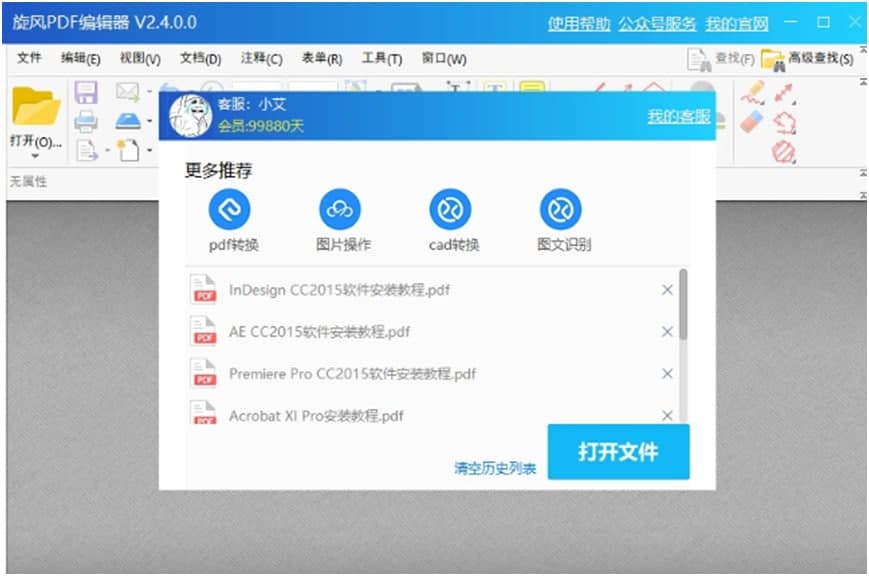
旋风PDF编辑器官方下载页面提取教学图2
2.在打开文件之后,点击上面菜单中的文档按钮,在弹出菜单中点击提取页面。

旋风PDF编辑器官方下载页面提取教学图3
3.选择之后会弹出页面选择框,您可以根据您的需求自由选择页面,任意的方式选择所需要抽取的页面。

旋风PDF编辑器官方下载页面提取教学图4
4.选择好页面范围,文件名的存储方式与目标文件夹之后点击确定即可将页面抽取出来。
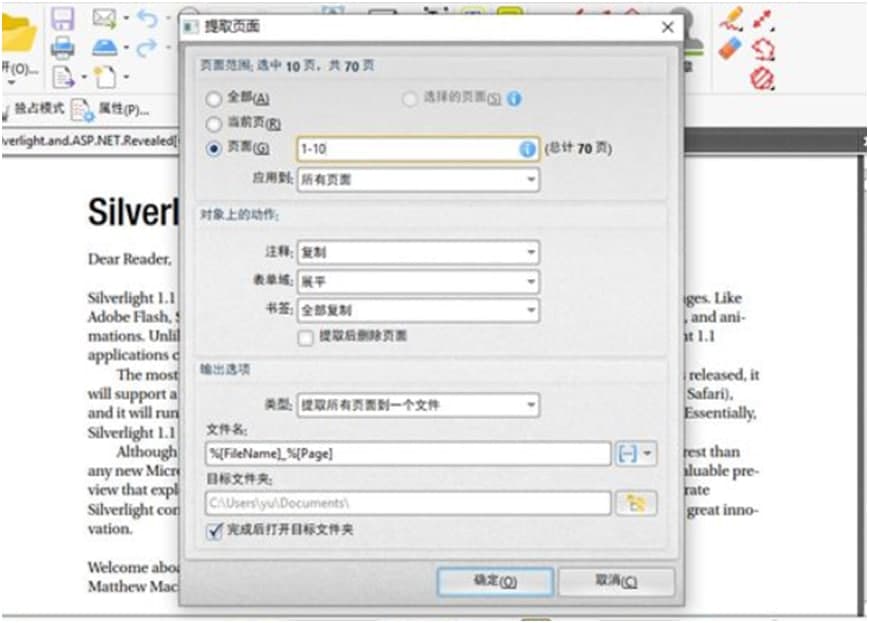
旋风PDF编辑器官方下载页面提取教学图5
5.另外还可以通过菜单栏中的页面缩略图工具如下图

旋风PDF编辑器官方下载页面提取教学图6
6.点击完页面缩略图按钮,软件左方就会出现页面缩略图模块,在这里只要你选择你需要提取的页面,之后点击提取页面,即可完成PDF页面提取了。
7.还有一种工具就是PDF拆分工具的,点击菜单中的文档,接着点击拆分文档按钮。
8.点击拆分文档工具之后,选择自己需要的文档拆分方式,点击确定即可完成拆分。以上所分享的就是PDF文档的拆分方式,有需要的可以学一学,大部分PDF相关的操作这边都有。
旋风PDF编辑器 1.3.0.0 官方版
- 软件性质:国产软件
- 授权方式:免费版
- 软件语言:简体中文
- 软件大小:20497 KB
- 下载次数:392 次
- 更新时间:2021/3/13 11:17:04
- 运行平台:WinAll...
- 软件描述:旋风PDF编辑器是一款功能齐全且强大的PDF电子书文档编辑器软件,它的作用是帮你... [立即下载]
相关软件
电脑软件教程排行
- 破解qq功能和安装教程
- 怎么将网易云音乐缓存转换为MP3文件?
- 比特精灵下载BT种子BT电影教程
- 微软VC运行库合集下载安装教程
- 土豆聊天软件Potato Chat中文设置教程
- 怎么注册Potato Chat?土豆聊天注册账号教程...
- 浮云音频降噪软件对MP3降噪处理教程
- 英雄联盟官方助手登陆失败问题解决方法
- 蜜蜂剪辑添加视频特效教程
- 比特彗星下载BT种子电影教程
最新电脑软件教程
- 中英文朗读专家功能特点安装教学
- 招商银行电脑版官方下载使用帮助
- 易呗新概念英语听力下载详情介绍
- 旋风PDF编辑器官方下载页面提取教学
- 旺信电脑版下载新手使用教学
- 天下桌面官方下载图文安装教学
- 品茗建筑安全计算软件下载详情介绍
- 电脑管家魔镜壁纸功能特点和使用帮助
- 大象直播官方下载图文使用教学
- 哒哒加速器功能特点和安装步骤
软件教程分类
更多常用电脑软件
更多同类软件专题












